借电子神笔 添课堂华章
李 建 李秀娟
多媒体投影教学已经成为当前教师必须掌握的一项基本功,它能创设丰富的教学情境,调用丰富的教学资源,但是,它在课堂交互活动的丰富性上有所欠缺。如何弥补这一不足,是值得教师思考的问题。
● 什么是“电子粉笔”
“电子粉笔”实际上是一个屏幕绘图式交流工具软件,又可称为教师助手、电子教鞭或自由桌面。使用它,你可以冻结当前的屏幕,或者使屏幕变为“白板或黑板”,使用鼠标在投影屏幕上的任何位置圈圈点点、添加标记、绘制图形或输入文字,起到“画龙点睛”的作用,尤其适合于教师课堂教学、培训、幻灯片演讲等的配套使用。
之所以在多媒体教学中使用“电子粉笔”,是因为目前很多多媒体课件教学由传统的“教师满堂灌”变成了无声无息的“计算机满堂灌”,整个教学过程几乎变成了多媒体课件的“放映”,不符合学生的认知规律。多媒体课件教学过多地以计算机为核心,忽视了教师的教学主导作用,教师的教学基本上被“程序化”的多媒体课件的结构束缚着,教学被僵化的多媒体课件流程约束着。即使教师在教学中发现学生“听不懂”或“跟不上”,也不能发挥教学机智,灵活变通地改变教学策略,而只能按照多媒体课件的设定顺序将课堂教学机械地按步“点击”结束。因此,要提高多媒体课件课堂教学质量,迫切需要教师改变这种程序化教学结构。在多媒体课堂教学中使用“电子粉笔”,能让教师充分发挥教学的主导作用,施展教学机智,灵活变通地改变教学策略,为教师的临场发挥提供了可能。电子粉笔除能对屏幕上所显示的内容随意圈点、注释外,还可以随时把书写的内容保存在计算机里,以备以后查阅,也可以随时再现。
合理有效地使用“电子粉笔”,可以最大程度地弥补多媒体课件教学的不足,大大提高多媒体课堂教学的质量和教学效率。
● 在多媒体课件教学中发挥的促进作用
1.给多媒体课件添加注解,延伸课件内容
“电子粉笔”可以使教师随时根据学生对多媒体课件内容的理解情况,对多媒体课件中呈现的图形图像、动画、文字等内容进行重点突出标注、难点分解明示、疑点深层解释,对于遗漏知识内容及时补充,通过圈圈点点来引导启发学生理解、掌握知识,而不是观看影像,使教师充分发挥主导作用,而不是作为多媒体课件的“解说员”。“电子粉笔”书写方便,对课件起到“补缺”作用,远远优于单纯用鼠标光标或激光教鞭在投影屏幕上绕圈、指点,也优于PowerPoint指针选项中的笔,且功能更加丰富。
2.细化逻辑推理过程,训练学生思维
多媒体课件的过程展示一般是较难控制速度的,学生的思维过程极难与之同步。对于复杂公式的演绎和递推过程,多媒体课件也不太适宜表现抽象的逻辑思维内容。写出来要远远胜过说出来,利用“电子粉笔”使屏幕成为“白板”或“黑板”,就可以像传统方法用粉笔在黑板上书写一样,在投影屏幕上“边写边讲”,学生在教师的启发引导下,在一步步推导求证的书写过程中,师生一唱一和,有足够的时间思考,逻辑思维更明晰了。
3.增加机动性,调整教学进度
在实际的教学过程中,教师要不断根据学生的反映和对知识的理解掌握情况,及时作出动态调整,才能取得满意的教学效果。如果想暂时摆脱多媒体课件的束缚,可以启用“电子粉笔”的“白板”功能,重新构建教学结构,通过自己的教学经验化解学生的疑点,使教学顺利进行,保证教学计划的完成。
4.强化教学反馈,增进师生互动
多媒体课件教学的过快节奏、大容量和无生息,缺少课堂教学的时效性,是导致多媒体教学效果并不十分理想的原因之一。“电子粉笔”可以使教师随时根据教学需要,与学生作更多的交流,获得更多的反馈,及时、灵活变通,适度地将多媒体课件教学与“板书”讲解相结合,舒缓和调控课件教学的快节奏,加强师生之间面对面的交流互动,使得课堂教学的效率更高,学生理解得更深入。
● “电子粉笔”软件介绍
1.e-Point(黑马电子教鞭)
e-Point是一款功能强大、性能优异的绿色软件!界面如图1所示。具有免费、绿色、白板、黑板、放大、闪烁、撤消恢复、回放、保存、自动隐藏、右键显示等优点。本人使用后认为,这是最优秀的教师教学辅助软件之一。
功能介绍:第一行为菜单按钮;第二行为屏幕标记显示按钮,白屏或黑屏、突出显示不同的区域、对区域进行放大等;第三行为笔形选择按钮;第四行为绘图按钮;第五行为标志及打字按钮。当鼠标悬停在不同的按钮上时,出现该按钮功能的提示信息。
使用方法:点击不同的按钮就可以对某一区域进行特殊显示,用鼠标写字,画直线、带箭头的直线、曲线、矩形、圆角矩形或打字等,可以随心所欲地对屏幕进行自由点画。通过菜单栏还可以保存当前的屏幕内容留待下次查看。
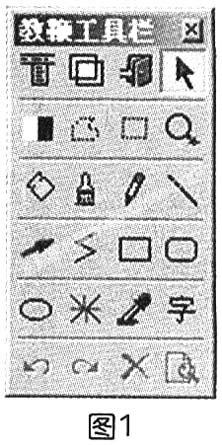
特殊说明:本软件在使用时会自动隐藏工具栏面板,若要显示只要右击鼠标即可。另,ALT+1(数字)可以临时退出或激活该软件。
下载地址:http://www.duote.com/soft/3311.html
2.红烛电子粉笔绿色特别版
真正的小巧,安装包80K,核心文件才23.5K,安装后只复制核心文件即可运行,免费、绿色,白板黑板功能,放大,箭头,右键隐藏显示,界面如图2所示。
功能介绍:
○ 自由画屏:可以画直线、虚线、箭头、矩形、圆角矩形、正方形、圆、椭圆、文字等。
○ 获取屏幕、屏幕放大、提取任意一点颜色并能把十六位的颜色值拷贝到剪贴板。
○ 把屏幕存储到文件,把存储的文件显示到屏幕。
特别说明:敲热键F9两次,取得更新的屏幕,然后自由写画屏幕吧!(如果F9键失效是因为有其他软件已注册该热键,关掉那个软件重启电子教鞭即可)打开Caps Lock键将反色显示所画内容。屏幕上点击鼠标右键隐藏工具箱,再击显示;在工具箱的两个组合框上单击鼠标右键分别出现颜色选择对话框和画笔宽度选择框,可以自己定义颜色、粗细。敲Esc键清除全屏;双击工具箱的标题栏,使移动后的工具箱回到原始位置。其他功能如下表所示。
下载地址:http://www.downbank.cn/soft/7/115/2008/2008070711291.htm
3.CHALK(电子粉笔)
大小为100KB左右,它为绿色软件,不用安装便能使用。下载之后解压运行其中的Chalk.exe文件,运行后界面如图3所示。

优缺点:免费、局部放大功能、自动隐藏功能、多线型。无法清屏,无“白板”功能,无保存功能。
软件使用:
用笔标注——在演示或教学过程中,在需要对演示内容作标注或补充时,我们可先激活“电子粉笔”(“激活”或“隐藏”可通过快捷键“Ctrl+Q”切换),假设在Windows教学中需要标注一下“我的电脑”究竟是个什么样的图标时,激活“电子粉笔”后,选择“笔”快捷按钮,然后在下面单击“前景色”,把颜色设为红色,再修改它的粗细为“2”,然后在“我的电脑”上画上一个圆圈,也可用该笔在下面标注一些文字(不过要求鼠标功底好些,要不然画出的字学生可不认识哦),这效果是不是比用鼠标在屏幕上指指点点醒目多了。
加入说明文字——在讲解中如需加入说明性的文字,可单击“文字工具”按钮,再在想标注的地方单击左键,此时会弹出一个文字输入框,输入说明文字,然后单击[字体]按钮对字体、颜色、字号等进行设置,最后单击[确定]就OK了。
画图——在应用中我们有时也需要画一些简单的图形,如在几何课上,我们便可利用它直观地把图形一步一步地画出来,简单明了。方法是:单击其中的矩形、直线或虚线,再调整好线条粗细及颜色,像真的在使用一支粉笔一样便可轻松画出,而且不用担心直线不直,虚线不虚(注意在画虚线时线条粗细只能设为1,否则看不出虚线效果)的情况发生。同时我们还可使用“放大镜”来进行细看。
在使用“电子粉笔”时,在激活时会在屏幕上出现一个面板,如果觉得不够美观或怕影响演示效果,可选择“自动隐藏”,这样只有当鼠标指针移到该面板区域时才会显示面板。
怎么样,有了这些“电子粉笔”,你的教学是不是可以挥洒自如了呢?通过它丰富课堂交互活动,使多媒体课堂教学效果不断提高。
下载地址:http://download.csdn.net/source/288570

